Многие пользователи мобильных устройств не знают, как скопировать контакты с телефона на компьютер. Импорт справочника целесообразно выполнить, чтобы иметь резервную копию на всякий случай. Если смартфон сломается, потеряется, или его кто-то украдет, у владельца останется список важных номеров телефонов.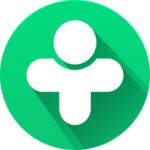
Для чего необходимо копировать контакты на ПК
Потребность сохранить контакты с телефона на компьютер возникает, если пользователь боится лишиться записей в телефонной книге. Чтобы этого не произошло, рекомендуется заранее скопировать список контактов на ПК и регулярно его актуализировать.
Далее рассмотрены способы, как выполнить резервное копирование записной книжки. Это поможет предотвратить потерю важных сведений, если к устройству не будет доступа.
Как создать резервный файл с номерами телефонов
Наиболее простой метод, как перенести контакты с Android на компьютер, является задействование функции «Импорт/Экспорт», предусмотренной в мобильном устройстве. Для этого необходимо зайти в меню стандартного приложения «Контакты».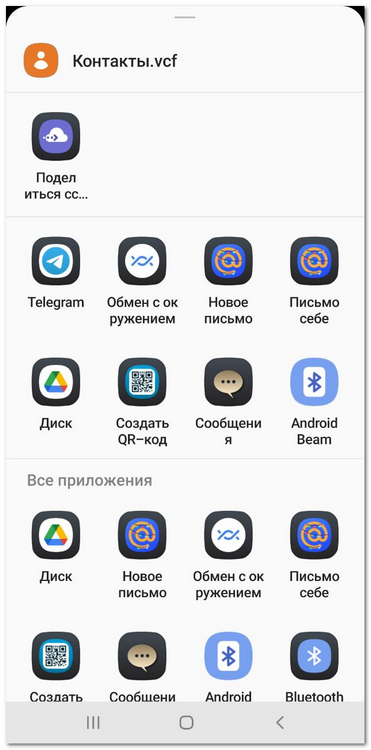
Далее выбрать соответствующую опцию, позволяющую импортировать записи из телефонного справочника. Используя возможность импорта контактов с внутреннего накопителя. Это позволяет переместить ранее сохраненные номера в телефонную книгу. В качестве источника можно указать встроенный накопитель или СИМ-карту.
Также в этом разделе содержится функция экспорта записной книжки в файл. При этом происходит создание резервной копии в формате .vcf, который затем переносится на ПК. Сохраненный файл можно запустить, используя стандартные программы, например, Microsoft Outlook.
Как открыть файл на Mac OS и Windows
На устройствах, работающих под управлением Mac OS, данные будут отображаться без проблем. Однако в среде Виндовс записи, написанные на кириллице, превратятся в иероглифы.
Это обусловлено тем, что созданный файл имеет вид текстового документа с другой кодировкой. Чтобы скопировать телефонную книгу в требуемом формате, следует использовать редактор Sublime Text. После чего файл будет читаться во всех стандартных утилитах.
Как скопировать справочник с помощью гугл-сервисов
Если потребовалось перекинуть контакты со смартфона на компьютер, это можно сделать с задействованием облачного хранилища от Google. Но при этом важно проверить, чтобы на телефоне была активирована синхронизация с гугл-аккаунтом.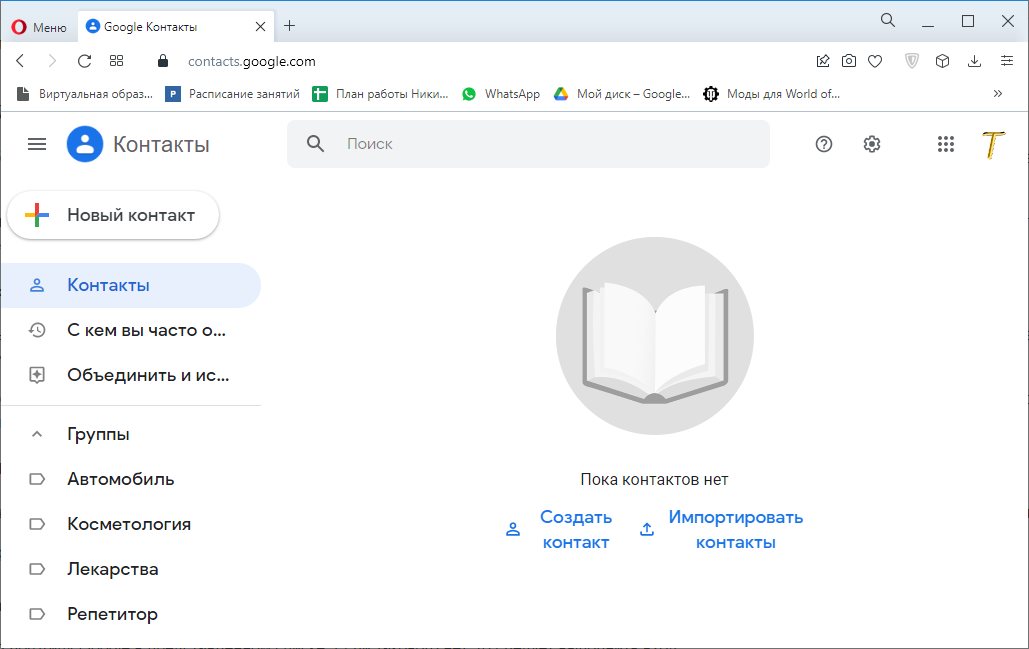
Если функция настроена, то для просмотра перечня контактов достаточно перейти по ссылке contacts.google.com. Данный сервис позволяет редактировать сохраненный список и упорядочивать его по своему усмотрению.
Как настроить синхронизацию в профиле Google
Гугл-аккаунт необходим для установки и обновления ПО. Если выполнена привязка к учетной записи, и контакты синхронизировались, то можно открыть контакты с компьютера.
Для этого следует проделать такие действия:
- Раскрыть настройки смартфона и перейти в раздел «Аккаунты».
- Щелкнуть по логотипу Google в представленном списке. Если такового нет, то следует выполнить вход.
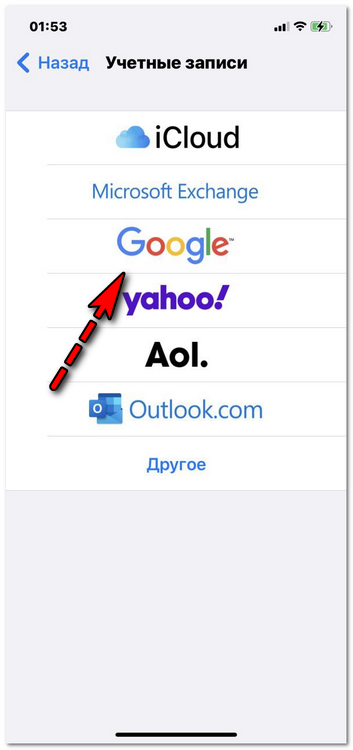
- В новом окне появится перечень функций с переключателями. Возле строки «Контакты» нужно перевести ползунок в активное положение.
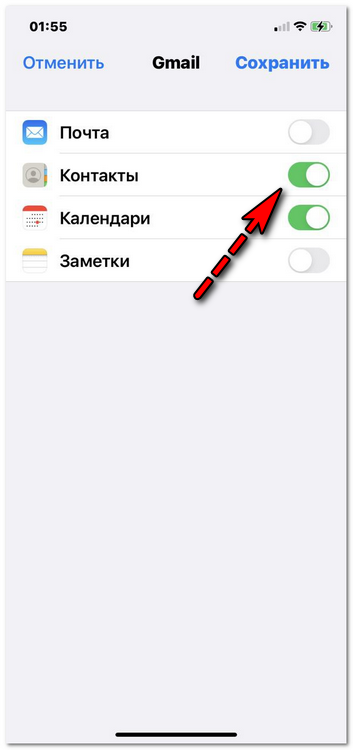
- Кликнуть по значку троеточия, расположенном в правом углу вверху экрана.
- Высветится функция «Синхронизировать», которую необходимо подключить.
Как скопировать справочник Яндекс.Диска
Следующий способ предполагает использование облачных сервисов для переноса контактов на ПК или другое устройство. Для этого следует установить приложение «Яндекс.Диск», если оно отсутствует на смартфоне. В нем сохранятся записи из телефонной книги.
Но для этого придется завести аккаунт и выполнить следующую последовательность действий:
- Открыть утилиту на всех гаджетах и авторизоваться.
- В меню настроек перейти к опции «Переезд с телефона на телефон» и прописать пришедший ПИН-код.
- После завершения переноса контактов придет оповещение.
Как импортировать контакты с помощью приложений
Чтобы скинуть контакты с телефона на компьютер, можно прибегнуть к помощи сторонних инструментов. Для этого существует специальный софт, доступный для загрузки в магазине приложений. Однако встроенных средств вполне достаточно.
Многие программы подобного рода работают бесплатно. С выбором в пользу конкретного продукта поможет определиться путь сохранения конечного файла. Так, перечень контактов может быть передан на компьютер или в облако.
В качестве примера стоит привести AirDroid, который дает возможность установления беспроводного соединения между смартфоном и ПК. Управление осуществляется по Bluetooth или Wi-Fi, так что USB-кабель не понадобится. После переноса контактов они будут надежно храниться на накопителе.




